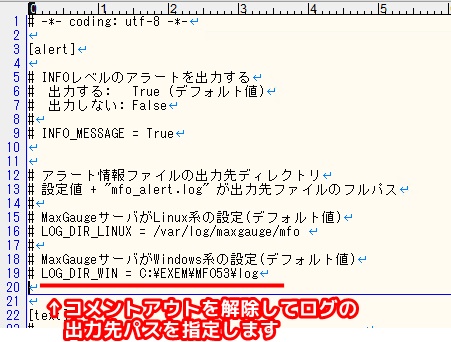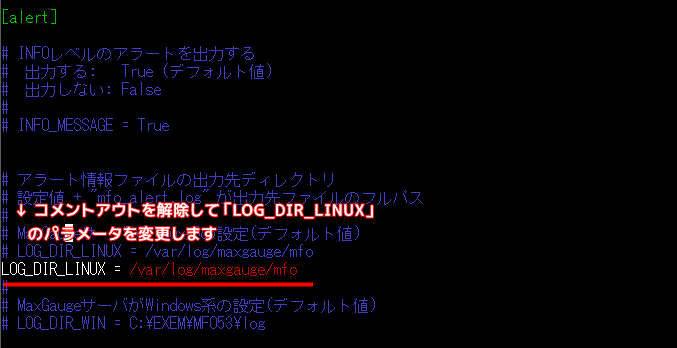3. 初期設定¶
アラート連携・ツールの使用に必要な初期設定について説明します。
3.1. ライセンスファイルの配置¶
アラート連携・ツールを使用にはライセンスファイルが必要です、配布されたライセンスファイルを指定のディレクトリに配置します。
- ライセンスファイル
mfotools.ldf
- Window環境
<mfotoolsインストール先>\mfotools\lib\info- Linux環境
/opt/maxgauge/mfotools/lib/info
3.2. ログファイルの出力先¶
アラート連携・ツールの動作を記録するログの出力先を指定します。
3.2.1. Windows環境¶
デフォルトでは、C:\EXEM\MFO53\log に出力されます。ログファイルの出力先を変更するには以下のファイルを編集します。
- 設定ファイル
<mfotoolsインストール先>\mfotools\cfg\mfo_alert.cfg
mfo_alert.cfg の [alert] セクションにある LOG_DIR_WIN にログファイル出力するフォルダのパスを指定します。
注釈
LOG_DIR_WIN のパラメータで存在しないパスを指定するとアラート連携・ツールでエラーが発生して例外終了します。
3.2.2. Linux環境¶
デフォルトでは、/var/log/maxgauge/mfo に出力されます。ログファイルの出力先を変更するには以下のファイルを編集します。
- 設定ファイル
/opt/maxgauge/mfotools/cfg/mfo_alert.cfg
mfo_alert.cfg の [alert] セクションにある LOG_DIR_LINUX にログファイル出力するフォルダのパスを指定します。
注釈
LOG_DIR_LINUX のパラメータで存在しないパスを指定するとアラート連携・ツールでエラーが発生して例外終了します。
3.3. アラート連携用のトリガー設定¶
MaxGaugeのリポジトリDBにあるアラート履歴テーブルにトリガーを設置します。アラート連携したいインスタンスのみトリガーを設置してください。
3.3.1. トリガーの設定手順 (Windowsサーバ)¶
mfotools のインストールディレクトリに移動
コマンド
cd <mfotoolsインストール先>\mfotools\binアラート連携用トリガーの設定状況をコマンドで確認
コマンド
mfo_alert_win.py --alert_setting_print実行すると結果が表示されます。以下の表示の場合、MaxGaugeに設定された監視対象インスタンス
ORA11GR2はトリガーの設定が無効であることを示します。 トリガー設定が有効な場合、Alert setting にenableと表示されます。+-------+---------------+---------------+ | DB_ID | Instance name | Alert setting | +-------+---------------+---------------+ | 1 | ORA11GR2 | disable | +-------+---------------+---------------+アラート連携用のトリガーを有効する
アラート連携用トリガーを有効にします。
コマンド
mfo_alert_win.py --alert_setting enable -s <対象のインスタンス名>実行例:ORA11GR2インスタンスを有効化
C:\EXEM\MFO53\mfotools\bin>mfo_alert_win.py --alert_setting enable -s ORA11GR2 ORA11GR2 のアラート連携設定を有効にしましたアラート連携用のトリガーが有効化されたことを確認
コマンド
mfo_alert_win.py --alert_setting_printAlert setting に
enableで表示されることを確認
3.3.2. トリガーの設定手順 (Linuxサーバ)¶
mfotools のインストールディレクトリの
binディレクトリに移動コマンド
cd /opt/maxgauge/mfotools/binアラート連携用トリガーの設定状況をコマンドで確認
コマンド
./mfo_alert.py --alert_setting_print実行すると結果が表示されます。以下の表示の場合、MaxGaugeに設定された監視対象インスタンス
ORA11GR2はトリガーの設定が無効であることを示します。 トリガー設定が有効な場合、Alert setting にenableと表示されます。+-------+---------------+---------------+ | DB_ID | Instance name | Alert setting | +-------+---------------+---------------+ | 1 | ORA11GR2 | disable | +-------+---------------+---------------+アラート連携用のトリガーを有効する
アラート連携用トリガーを有効にします。
コマンド
./mfo_alert.py --alert_setting enable -s <対象のインスタンス名>実行例:ORA11GR2インスタンスを有効化
./mfo_alert.py --alert_setting enable -s ORA11GR2 ORA11GR2 のアラート連携設定を有効にしましたアラート連携用のトリガーが有効化されたことを確認
コマンド
./mfo_alert.py --alert_setting_printAlert setting に
enableで表示されることを確認